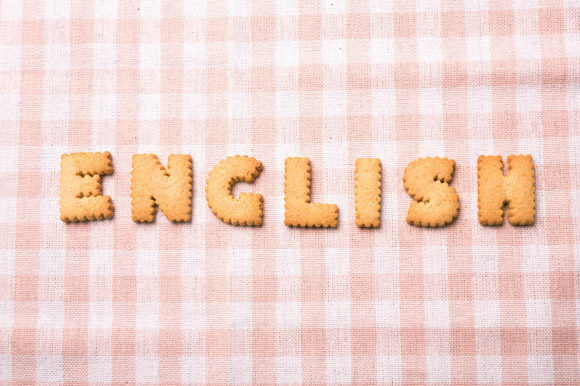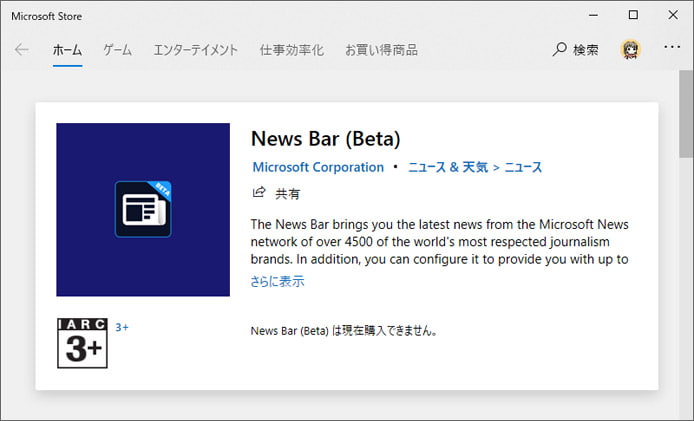
マイクロソフト公式アプリで、ニュースをデスクトップガジェットのように配置できる「News Bar(β)」を公開しました。無料で利用できますが、2020年3月現在は英語圏からしかダウンロードできません。
Windows7 をご存知の方であれば、デスクトップに時計や天気などを置けるデスクトップガジェットというものがあったのも記憶にあるかもしれません。セキュリティ上重大な欠陥があった為に廃止になってしまいました。
でも、この News Bar は懐かしのデスクトップガジェットのように最新ニュースをデスクトップに置けるマイクロソフト公式アプリなんです。
ここでは、News Bar の導入方法と使い方について解説します。
News Bar(β)のインストール
News Bar(β)は英語圏からしかダウンロードできませんが、日本国内でも英語の言語パックをダウンロードして英語版にする事でダウンロードできます。
-

-
Windows10の表示言語を日本語から英語版に変更する方法
日本で Windows10 を使うなら多くの方が日本語版を使っていると思いますが、英語版にしたい時はどうすれば良いのでしょうか。例えば会社に海外の人がいた場合、Windows は英語で使いたいという場 ...


タスクバーの紙袋アイコンからマイクロソフトストアを開きます。もしくは、スタートメニューから「Microsoft Store」を開きます。
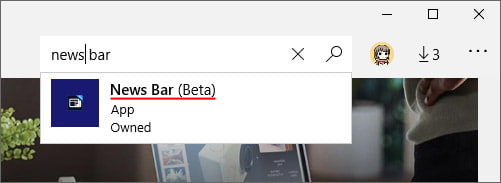
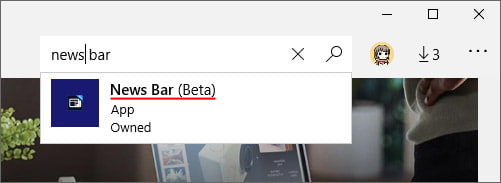
マイクロソフトストアの画面右上にある検索窓から「News Bar」を検索します。
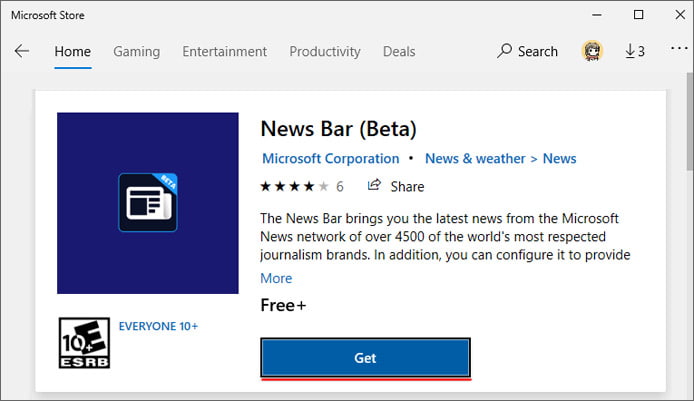
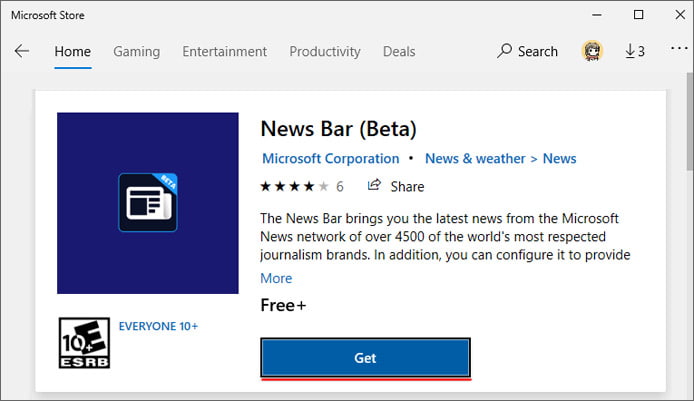
Get ボタンを押すと自動でダウンロードとインストールが始まります。
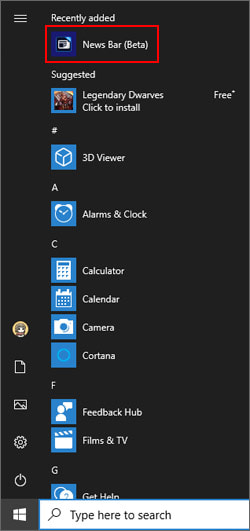
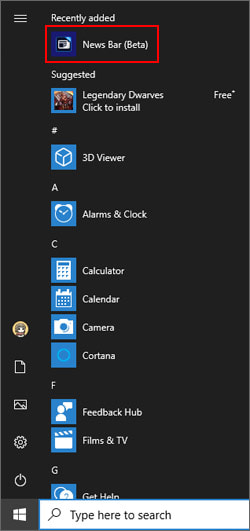
インストールが完了したら、スタートメニューから「News Bar(β)」を開きましょう。
News Bar(β)の設定
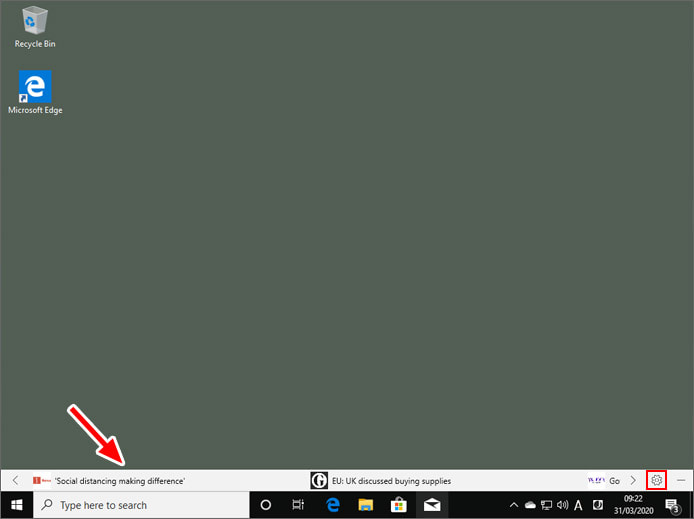
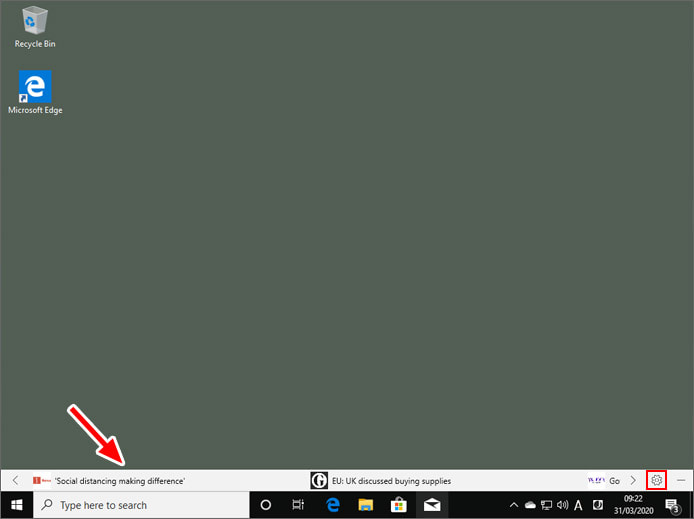
News Bar を開くと、タスクバーとは別にニュースバーが表示されます。歯車ボタンを押すと設定画面が開きます。
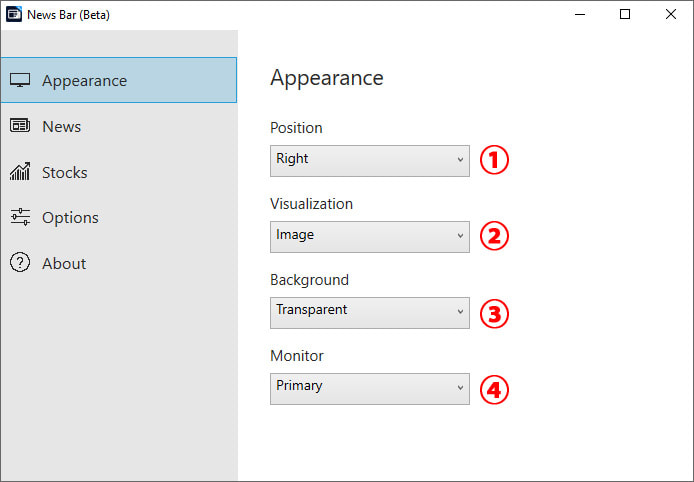
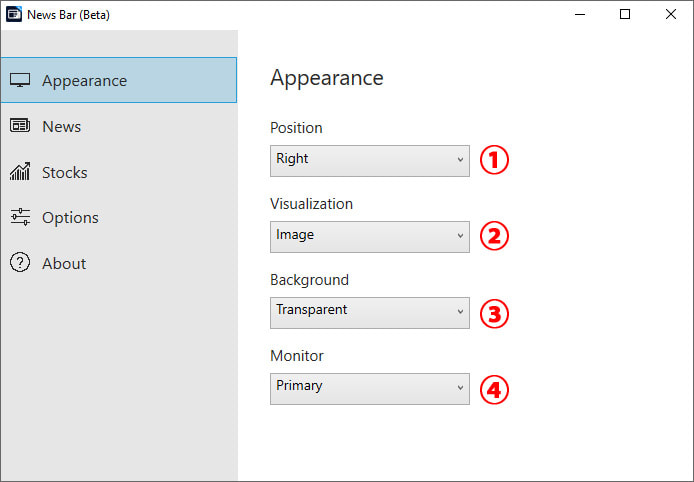
これが設定画面です。
- Position:ニュースバーを配置する場所です。上下左右に設定可能
- Visualization:見た目です。画像の有無を設定可能
- Background:透過の有無の設定です
- Monitor:デュアルディスプレイの場合、表示ディスプレイの設定
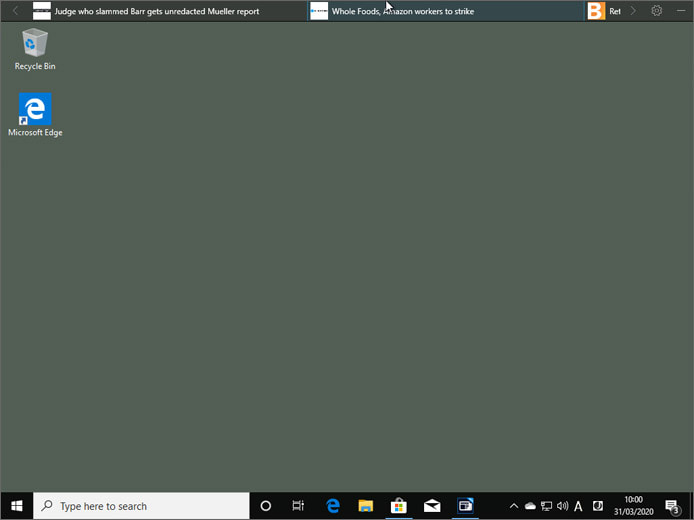
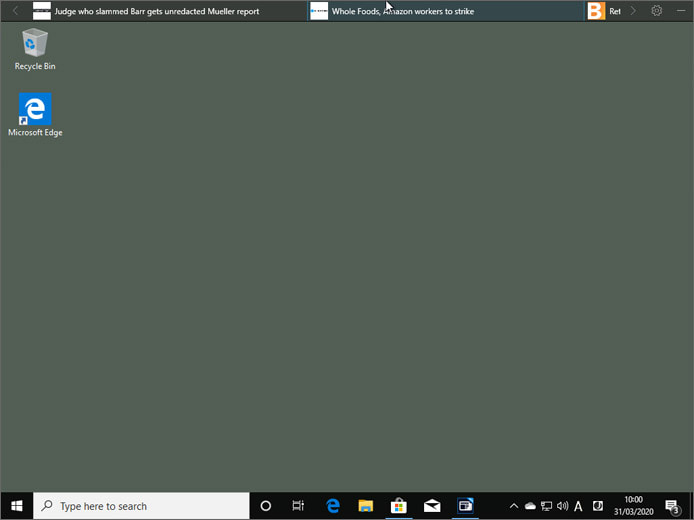
ニュースバーを上に配置、テキスト表示にした場合はこんな画面になります。
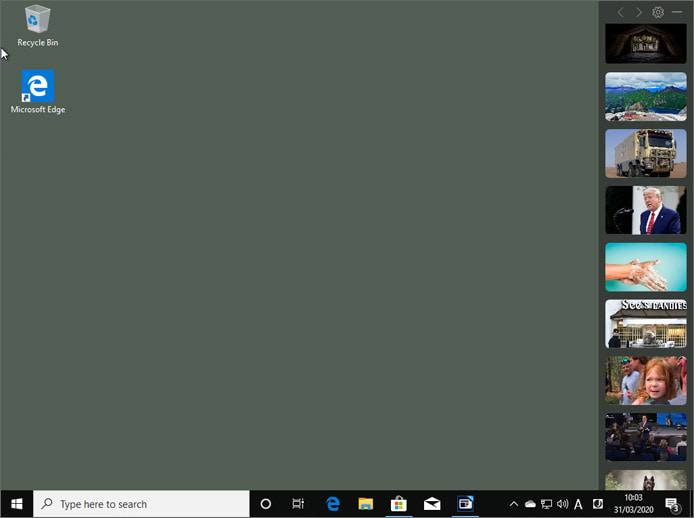
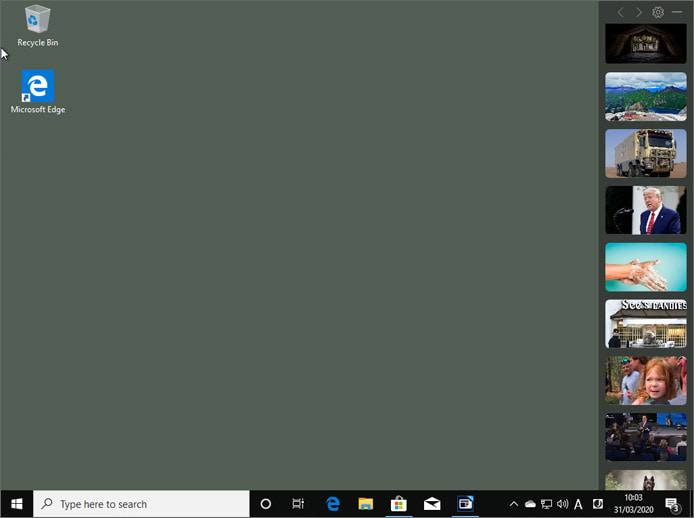
ニュースバーを右に配置、画像表示にした場合はこんな画面になります。
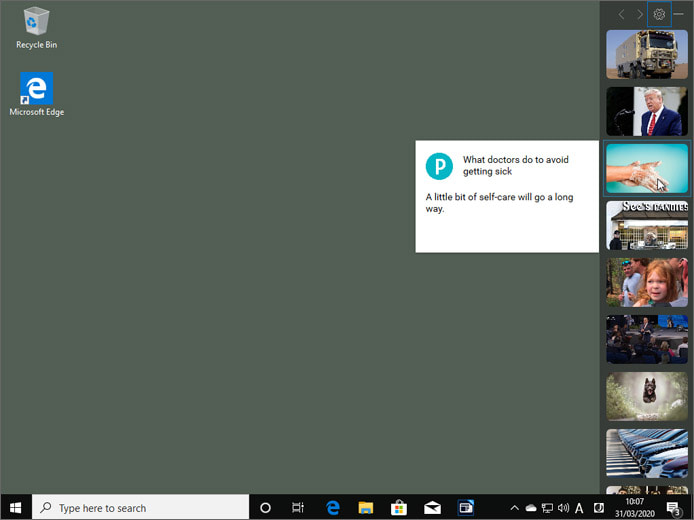
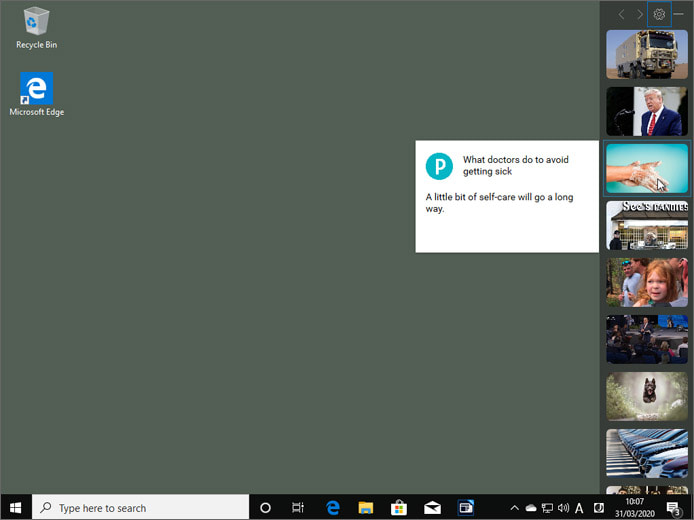
画像の上にマウスポインタを乗せると、詳細が表示されます。クリックすると各ニュースサイトがブラウザで表示されます。
日本語で使う方法
英語圏からしかダウンロードできないので、日本語では使えないかと思っていました。
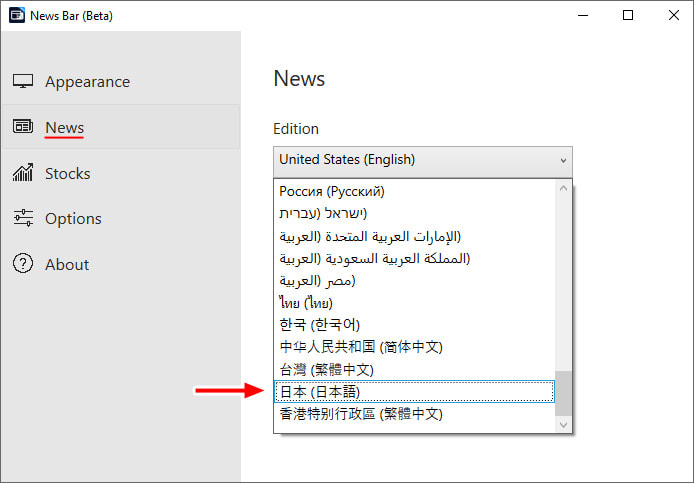
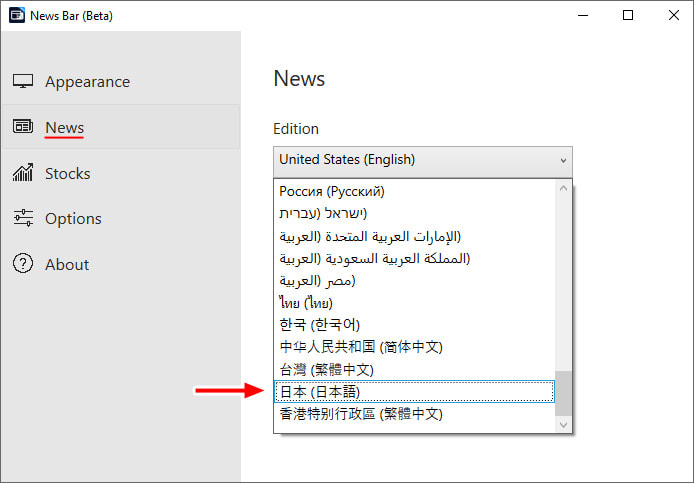
News の設定に普通に日本語が存在します。
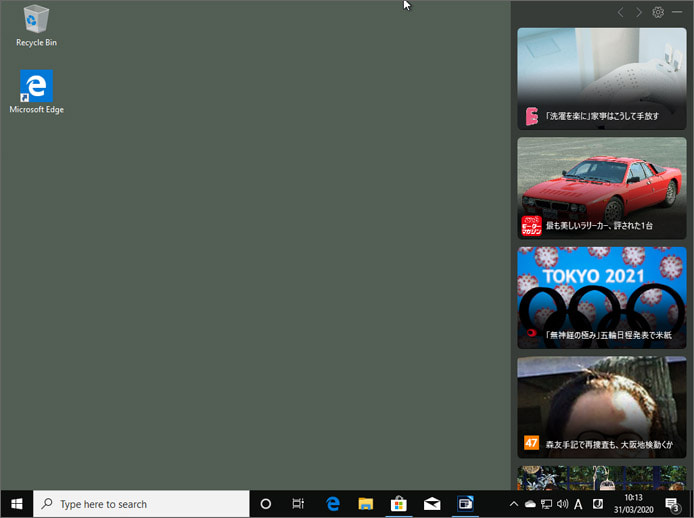
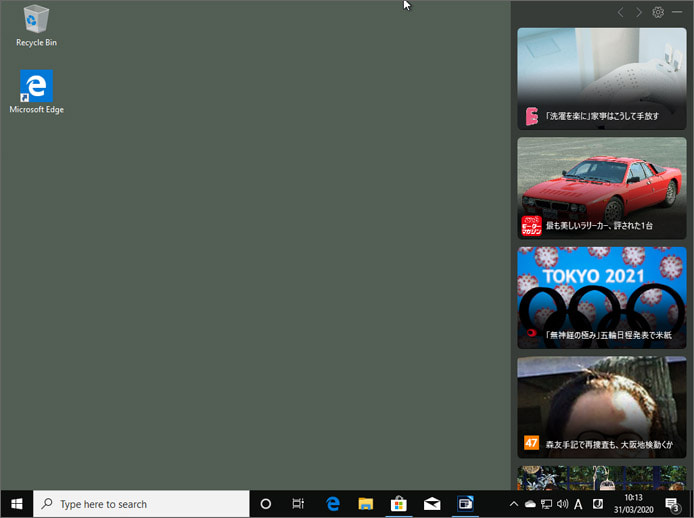
しっかり日本語のニュースも表示してくれました。
所感
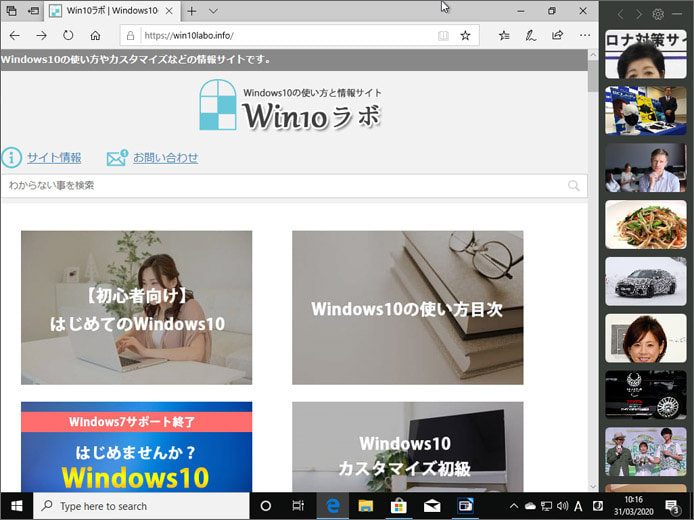
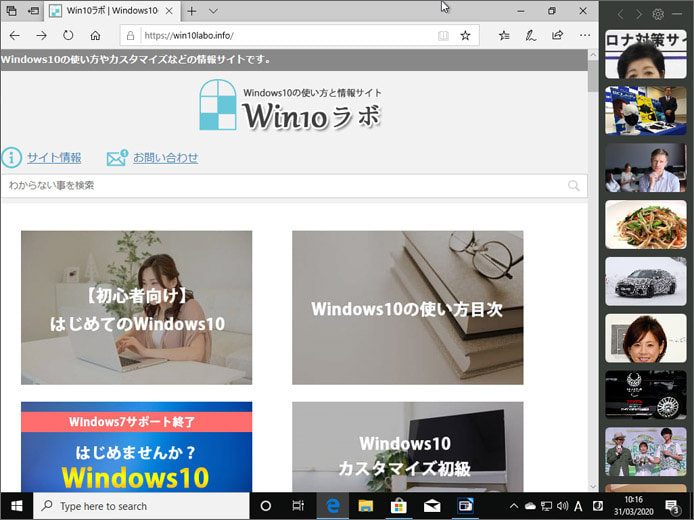
マイクロソフト公式でニュースガジェットアプリが使えるようになるのは嬉しいですが、常に画面に表示されるので邪魔です。最大化してもニュースバーはタスクバーのように画面を専有します。
これも設定で常に前面に表示するか否か設定できれば丁度よいのですが。β版なのでまだまだこれから変化していくとは思いますが、使いやすくなる事に期待したいです。